Lydoversetter fra engelsk til russisk. Lydoversetter
Det kan oppstå situasjoner i livene våre når det er nødvendig å kommunisere med en utlending som ikke kan det russiske språket i det hele tatt. Hvis dere begge snakker engelsk, flott, men hva skal man gjøre i en situasjon der du for eksempel utelukkende er russisktalende, og han eller hun er spansktalende? I dette tilfellet vil taleposter gi deg uvurderlig hjelp. online oversettelse damer som oppfatter den verbale talen din i sanntid, og deretter utfører den stemmeoversettelse for samtalepartneren din. I dette innlegget vil jeg fortelle deg hvilken online stemmeoversetter som vil hjelpe deg, og også forklare hvordan du bruker den.
I dag er det flere online oversettere på Internett som lar deg oversette dialogen til samtalepartnere som kommuniserer i forskjellige språk. Til tross for fremskritt innen talegjenkjenning, bør det bemerkes at ikke i alle tilfeller hvert ord du sier vil bli gjenkjent riktig av en online oversetter. Imidlertid er prosentandelen av korrekt gjenkjente ord ganske høy, du kan forstå samtalepartneren din og gjennomføre en helt komfortabel gjensidig dialog.
Samtidig fungerer noen av oversetterne jeg beskrev nedenfor kun med en nettleser Google Chrome(eller nettlesere basert på Chromium-kjernen), derfor, for komfortabelt arbeid med disse tjenestene, anbefaler jeg å installere den angitte nettleseren på PC-en din.
Prosessen med å jobbe med en online stemmeoversetter er ganske formelt. Du går til en slik ressurs, velger språket ditt og språket til samtalepartneren din, og trykker på knappen. Etter dette ber ressursen vanligvis om tilgang til mikrofonen din, hvoretter selve kommunikasjonsprosessen skjer, når maskinen fanger opp talen din, forvandler den til tekst, oversetter den, og deretter gir den stemme. denne oversettelsen for mottakeren din.

Denne online stemmeoversetteren Travoice har blitt utviklet i flere år, og nå kan vi tydelig nyte funksjonaliteten. Samtidig, for å jobbe med det, trenger du Google Chrome-nettleseren i andre nettlesere (for eksempel " Mozilla Firefox") tjenesten vil ikke fungere.

Arbeidsvindu for "Travoice"-tjenesten
Google Translate-tjenesteoversettelse med uttaleDen berømte nettoversetteren fra Google har også ikke bare en stemmeinndatafunksjon for oversettelse, men også muligheten til å uttale den oversatte teksten. Taleinndatafunksjonen er imidlertid bare tilgjengelig for Chrome-nettleseren.
Denne tjenesten er ganske lik i utseende (og funksjonalitet) til Google Translator-tjenesten beskrevet ovenfor. Samtidig lar egenskapene til denne oversetteren den fungere med forskjellige nettlesere, og ikke bare Google Chrome.

Arbeidsvindu "Yandex.Translator"
Talelogger tjenesteDenne tjenesten har også en innebygd online verbal oversetter.

Arbeidsvindu for Speechloger-tjenesten
Skype-oversetterverktøyI moderne Skype-versjoner Det er en innebygd online oversetter kalt "Skype Translator" (du kan aktivere den i innstillingene dine). Hvis du og samtalepartneren din har spesifisert i innstillingene ulike språk, så kan "Skype Translator" hjelpe deg med å oversette fra ett språk til et annet. Han vil lytte til det du sier, oversette det til tekst, vise det ut av vinduet, og deretter uttale oversettelsen av det du sa på samtalepartnerens språk.
Du kan se hvordan det fungerer i denne videoen:
Online / offline oversetter for Android fra Google, som kan oversette tekst fra engelsk til russisk og omvendt, samt til mer enn 100 språk. For de fleste språk kan denne oversetteren fungere selv uten Internett! Dessuten er det gratis!
Om tallene. På nåværende øyeblikk Frakoblet oversettelse fungerer for 59 språk, og øyeblikkelig oversettelse fra inskripsjoner med kameraet fungerer for 38 språk. Automatisk oversettelse fra stemmeinngang Støtter 32 språk, håndskrift fungerer på 93 språk. Etter en nylig oppdatering begynte tjenesten å bruke selvlæring nevrale nettverk, så oversettelsen har blitt mye bedre. Ved hjelp av teknologi maskinoversettelse Nå er setninger oversatt som en helhet, i stedet for i separate deler. Takket være dette blir den oversatte teksten mer lik vår naturlige tale.
Oversettelse kan gjøres på forskjellige måter:
- skriv inn tekst på tastaturet
- bruke stemmen Google oversetter(snakkemodus)
- ved hjelp av en fotooversetter
- skriv teksten med fingeren i det aktuelle feltet
Også hvis du får tilsendt en SMS-melding til fremmedspråk, Du kan enkelt finne ut oversettelsen.
Online\offline oversetter for AndroidFor tekstoversettelse må du først velge et språkpar (for eksempel russisk-engelsk). Når du skriver inn tekst, skjer øyeblikkelig online Google-oversettelse. Hvis oversettelsen ikke vises umiddelbart, må du klikke på pilen. For å lytte til oversettelsen, klikk på høyttaleren (ikke tilgjengelig på alle språk). Du kan se alternative oversettelser av ord og uttrykk.
Google tekstoversetter uten Internett, det vil si offline, vil fungere hvis du først laster ned språkpakkene. For å gjøre dette, gå til Innstillinger -> Språk på Android-enheten din og last ned språket du trenger. Mer enn 50 offline språkpakker tilgjengelig.
Stemme online oversetter fra engelsk til russiskNår du klikker på mikrofonikonet, slår Google stemmeoversetter seg på online-modus. Når du ser ordet "Snakk", si teksten du vil oversette. Deretter vil en stemmeoversettelse bli laget fra russisk til engelsk (på noen språk vil du også høre stemmeskuespill). For å gjenkjenne tale mer nøyaktig, kan du spesifisere dialekten for noen språk i innstillingene. Det er verdt å vurdere det som standard uanstendige ord ikke oversatt :)
For å automatisk gjenkjenne språket under en samtale, må du klikke på mikrofonikonet i midten nederst på skjermen. Når du har gjort dette, kan du snakke hvilket som helst av de to valgte språkene. Når samtalepartneren er ferdig med å snakke, vil du høre oversettelsen.
Oversetteren og stemmeoversetteren fungerer fantastisk, for på denne måten kan du bryte språkbarrieren nesten hvor som helst på planeten vår og kommunisere med utlendinger på 32 språk! Dette er mye bedre enn å prøve å forklare hva du ønsker fra samtalepartneren din eller lete etter en oversettelse i panikk. det rette ordet eller forslag.
Dessverre fungerer ikke oversetteren med taleinndata på alle språk (for et språk som ikke støttes, vil mikrofonknappen være inaktiv). Stemmeoversetter Uten Internett kan det hende at det ikke fungerer som det skal på enkelte språk.
Google fotooversetterDen engelsk-russiske fotooversetteren fungerer både online og uten Internett. Andre språk er også tilgjengelige. Ved å bruke den kan du raskt finne ut oversettelsen av et skilt, inskripsjon, restaurantmeny eller dokument på et ukjent språk. Oversetteren arbeider gjennom kameraet. Bare klikk på kameraikonet, pek kameraet mot teksten, marker ønsket område og få en umiddelbar oversettelse. For å forbedre kvaliteten på oversettelsen må du fotografere teksten, det vil si at du fotograferer – du oversetter. Fotooversetteren utvider mulighetene til applikasjonen betydelig og lar deg gjøre oversettelser raskere.
For at øyeblikkelig Google-fotooversetter skal fungere uten Internett, må du laste ned umiddelbare oversettelsesspråk til Android-enheten din. For eksempel, etter å ha lastet ned en engelsk og russisk pakke, oversetter oversetteren fra engelsk til russisk uten Internett.
HåndskriftInntasting av håndskrift starter når du klikker på det tilsvarende ikonet. I «Skriv her»-feltet skriver du ord, tegner symboler og får en oversettelse. Det er verdt å merke seg denne funksjonen Noen språk støttes ikke (ikonet blir nedtonet).
Her er hele listen over støttede språk: russisk, engelsk, ukrainsk, spansk, italiensk, tysk, nederlandsk, polsk, finsk, fransk, portugisisk, rumensk, norsk, tsjekkisk, svensk, aserbajdsjansk, albansk, arabisk, armensk, afrikaans, baskisk , hviterussisk, bengalsk, burmesisk, bulgarsk, bosnisk, walisisk, ungarsk, vietnamesisk, galisisk, gresk, georgisk, gujarati, dansk, zulu, hebraisk, igbo, jiddisk, indonesisk, irsk, islandsk, joruba, kasakhisk, kannada, katalansk, kinesisk (tradisjonell), kinesisk (forenklet), koreansk, kreolsk (Haiti), khmer, laotisk, latin, latvisk, litauisk, makedonsk, malagasisk, malaysisk, malayalam, maltesisk, maori, marathi, mongolsk, nepalesisk, punjabi, persisk, cebuano, Serbisk, Sesotho, singalesisk, slovakisk, slovensk, somali, swahili, sudanesisk, tagalog, tadsjikisk, thai, tamil, telugu, tyrkisk, usbekisk, urdu, hausa, hindi, hmong, kroatisk, Chewa, esperanto, estisk, javanesisk, japansk.
Du kan laste ned en oversetter for Android i løpet av sekunder, og for eksempel kan Google oversette alt fra engelsk til russisk hvor som helst: på ferie, på reise, på et forretningsmøte. Dette programmet er spesielt nyttig for turister. Du kan bruke Google Translator online, hvor Internett er tilgjengelig, og offline takket være forhåndslastede språkpakker. Så du vil alltid ha en ordbok for hånden. Det viktigste er at enhetens batteri ikke går tomt.
Høytiden nærmer seg – den internasjonale kvinnedagen. La oss forberede oss på det på forhånd. Du kan gratulere jenter og kvinner på en original måte ved å bruke postkorttjenester, om hvilke vi snakkes under.
 Ferdige postkorttjenester
Ferdige postkorttjenester Lag et postkort for 8. mars online
Jeg håper at ved å bruke en av disse generatorene, vil du være i stand til å gratulere damene dine på en tilstrekkelig måte den 8. mars!


Innhold i artikkelen:
Google Plus blir stengt Google Plus-plattformen levde ikke opp til håpene til utviklerne og vil bli fullstendig fjernet 2. april 2019. Sammen med det vil albumene som er knyttet til det i Google Foto forsvinne, og autorisasjon på nettsteder med en Google Plus-konto vil bli utilgjengelig. Fra 4. februar har funksjonen for å opprette Google Plus-profiler, kanaler og sider blitt utilgjengelig. Hvis verdifullt innhold ble lagret på kontoen din, kan du laste ned sikkerhetskopi.Endringene vil mest påvirke bloggere som driver bloggene sine på Blogspot. Noen G+-moduler, G+-kommentarer og Google+-profilen din vil ikke lenger være tilgjengelig. Dette står i varselet i Blogger-administrasjonsområdet:
Etter kunngjøringen om at Google+ API vil bli tatt ut av drift i mars 2019, vil det bli gjort en rekke endringer i Bloggers integrasjon med Google+ 4. februar.
Google+-widgeter. Bloggdesign vil ikke lenger støtte +1-knappen, Google+-følgere og Google+-merke-widgetene. Alle forekomster av disse widgetene vil bli fjernet fra bloggen din.
+1 knapper. +1- og G+-knappene vil bli fjernet, og det samme vil "Publiser til Google+"-koblingene under blogginnlegg og i navigasjonslinjen.
Vær oppmerksom på at hvis du bruker en egendefinert mal som har Google+-funksjoner, kan det hende at den må endres. Ta kontakt med personen som ga deg denne malen for anbefalinger.
Google+-kommentarer. Støtte for kommentarer ved hjelp av Google+ vil bli avviklet, og alle blogger som bruker denne funksjonen vil gå tilbake til standard Blogger-kommentarer. Kommentarer postet via Google+ kan dessverre ikke overføres til Blogger, så de vil ikke lenger vises på bloggen din. Slette Google Plus-kommentarer Dessverre vil kommentarer som ble publisert i systemet slettes permanent. Du kan bare bruke det samme verktøyet for å si sikkerhetskopikommentarer fra Google+ til datamaskinen din. Bare det er ingen bootloader for det, og du kan bare gjenopprette kommentarer manuelt på en ganske skjev måte. Det er bra at jeg kom i tide i tide. Hvordan erstatte en Google Plus-profil med en Blogger-profil Hvis du blogger på Blogspot, er det lurt å gå tilbake fra Google Plus-profilen til Blogger-profilen (for de som har byttet. til Google Plus på en gang). Jeg anbefaler å gjøre dette akkurat nå for å unngå uventede situasjoner som kan oppstå når du sletter Google Plus-kontoer. Slik får du tilbake Blogger-profilen Dette er enkelt å gjøre i Blogger-administratorinnstillingene:
Innstillinger –> Brukerinnstillinger –> Brukerprofil – her velger du Blogger

Lagre endringene dine.

Bekreft overgangen til og skriv inn navnet eller kallenavnet ditt.

Ikke glem å laste opp en avatar på Blogger-profilen din.
Slik sletter du en Google Plus-profil Hvis du bestemmer deg for å kvitte deg med G+-profilen din en gang for alle, går du til Google Plus-siden din -> Innstillinger -> rull til bunnen av siden -> slett Google Plus-kontoen:


I dag skal jeg fortelle deg hva CSS3 er, hva den brukes med, hvor du skal lete etter den og hvordan du skriver den riktig. Jeg advarer deg, vil jeg si fra meg selv, forenklet for allmennheten, slik jeg ser det + eksempler. Så la oss starte langveis fra.
CSS er stiler der egenskapene til et objekt er skrevet. Dette betyr at de er i alle eksisterende motorer, hvis du ikke finner dem, så leter du enten på feil sted, eller så eksisterer de ikke ( skjev side). Hvor finnes de vanligvis? Vanligvis er dette roten til nettstedet, navnet på style.css-filen, selv om navnet i prinsippet ikke er like viktig som .css-utvidelsen hvis filen med en slik filtype er en stilfil.
Se også på bloggen min.
 En kort ordbok over tegnspråk, hvordan ordboken fungerer og hvordan du bruker den Tegnspråktolk på nett
En kort ordbok over tegnspråk, hvordan ordboken fungerer og hvordan du bruker den Tegnspråktolk på nett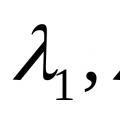 Lineært avhengige og lineært uavhengige vektorer Finn ut om vektorene er lineært uavhengige
Lineært avhengige og lineært uavhengige vektorer Finn ut om vektorene er lineært uavhengige Hva trenger du å vite for å føle deg irsk?
Hva trenger du å vite for å føle deg irsk?